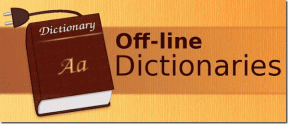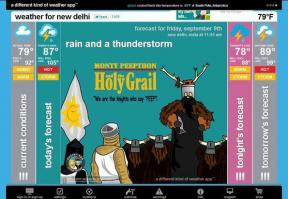Topp 7 måter å fikse profilfeil på Microsoft Edge
Miscellanea / / July 12, 2022
Det er frustrerende når Microsoft Edge fortsetter å plage deg med en "Profilfeil"-pop-up hver gang du starter nettleseren. Feilen tvinger deg ikke bare til å logge på profilen din gjentatte ganger, men den kan også forårsake nettleseren til å krasje

Feilen vises for det meste når Microsoft Edge ikke klarer å laste inn profilen din ved lansering. Det kan imidlertid være andre årsaker til dette. Hvis du har havnet i en lignende situasjon, har vi utarbeidet en liste over løsninger som vil hjelpe. Så la oss sjekke dem ut.
1. Avslutt Microsoft Edge-prosesser
Midlertidige problemer med nettleserprosesser som kjører i bakgrunnen kan føre til at profilfeilmeldingen vises i Microsoft Edge. Du kan løse slike problemer ved å avslutte alle Microsoft Edge-prosesser og starte nettleseren på nytt.
Trinn 1: Høyreklikk på Start-ikonet og velg Oppgavebehandling fra menyen som vises.

Steg 2: Høyreklikk på Microsoft Edge i kategorien Prosesser og velg Avslutt oppgave.

Åpne Microsoft Edge på nytt og se om profilfeilmeldingen vises igjen.
2. Slett webdatafilen
Slike feil i Microsoft Edge kan også oppstå hvis nettdataene som er lagret på PC-en din blir korrupte. Du kan enkelt bli kvitt webdatafilen ved å følge trinnene nedenfor.
Trinn 1: Trykk på Windows-tasten + R for å åpne dialogboksen Kjør. Type %LocalAppData% i Åpne-feltet og trykk Enter.
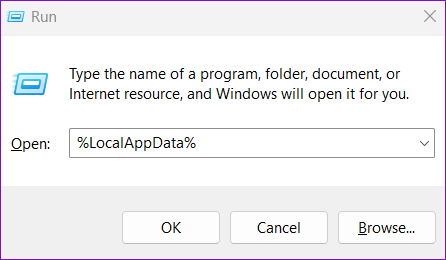
Steg 2: I Filutforsker-vinduet som åpnes, naviger til følgende mappe.
Local\Microsoft\Edge\User Data\Default

Trinn 3: Velg webdatafilen og klikk på søppelikonet øverst for å slette den.

Start nettleseren på nytt for å sjekke om problemet fortsatt er der.
3. Deaktiver nettleserutvidelser
Til tider, tredjepartsutvidelser som kjører på Edge kan forstyrre nettleseren og hindre Edge i å laste inn profilen din på riktig måte. For å overstyre denne muligheten kan du deaktivere alle nettleserutvidelser og bruke Edge igjen.
Skriv inn i Microsoft Edge edge://extensions/ i adressefeltet øverst og trykk Enter. Bruk deretter bryterne til å deaktivere alle utvidelsene.

Start Microsoft Edge på nytt for å inspisere om profilfeilmeldingen vises igjen. Senere kan du aktivere utvidelsene én etter én for å identifisere den som bryter opplevelsen.
4. Opprett ny brukerprofil
Hvis Microsoft Edge fortsetter å vise profilfeilmeldingen, kan det være et problem med brukerprofilen din. Du kan opprette en ny brukerprofil og begynne på nytt. Dette er hvordan.
Trinn 1: Åpne Microsoft Edge, klikk på profilikonet ditt øverst til høyre og velg Legg til profil.

Steg 2: Klikk på Legg til.

Trinn 3: Du kan velge å synkronisere dataene dine med en gang eller starte uten.

Trinn 4: Til slutt klikker du på 'Bekreft og begynn å surfe.'

Bruk Edge med din nye profil og se om profilfeilmeldingen vises.
5. Oppdater Microsoft Edge
Du kan forvente at slike feil dukker opp hvis du bruker en utdatert versjon av Microsoft Edge. For å se etter oppdateringer, klikk på menyikonet med tre prikker i øverste høyre hjørne, naviger til Hjelp og tilbakemelding, og velg Om Microsoft Edge.

Edge vil automatisk begynne å lete etter oppdateringer og laste dem ned. Når den er installert, skal profilfeilmeldingen ikke lenger vises.
6. Reparer Microsoft Edge
Over tid kan blandingen av flere profiler og utvidelser ødelegge ytelsen til Microsoft Edge. Du kan reparere Microsoft Edge fra Innstillinger-appen på Windows. Dette er hvordan.
Trinn 1: Åpne Start-menyen og klikk på det tannhjulformede ikonet for å starte Innstillinger-appen.

Steg 2: Naviger til Apps-fanen til venstre og klikk på Installerte apper.

Trinn 3: Rull ned eller bruk søkefeltet øverst for å finne Microsoft Edge. Klikk på menyikonet med tre prikker ved siden av og velg Endre.

Trinn 4: Klikk på Reparer for å la Windows installere Microsoft Edge på nytt uten å påvirke nettleserdataene dine. Siden reparasjonsprosessen krever at Windows laster ned nettleseren igjen, trenger du en aktiv internettforbindelse for at dette skal fungere.

7. Bytt til den stabile versjonen av Edge
Flere forumbrukere rapporterte at de fikk profilfeilmeldingen når de brukte Dev- eller Canary-versjonene. Siden disse versjonene ikke er like stabile, kan du forvente at slike feil dukker opp tilfeldig. Du kan forlate Microsoft Edges insiderkanal og bytte til den stabile versjonen av Edge.
Last ned Microsoft Edge
Lev livet på kanten
Slike profilfeil kan lett ødelegge humøret ditt og påvirke arbeidsflyten din. Men hvis du ikke ønsker å bytte til en alternativ nettleser, bør bruk av løsningene nevnt ovenfor hjelpe deg med å fikse profilfeilmeldingen på Microsoft Edge.
Sist oppdatert 12. juli 2022
Artikkelen ovenfor kan inneholde tilknyttede lenker som hjelper til med å støtte Guiding Tech. Det påvirker imidlertid ikke vår redaksjonelle integritet. Innholdet forblir objektivt og autentisk.

Skrevet av
Pankil er sivilingeniør av yrke som startet sin reise som forfatter ved EOTO.tech. Han begynte nylig i Guiding Tech som frilansskribent for å dekke fremgangsmåter, forklaringer, kjøpsguider, tips og triks for Android, iOS, Windows og Web.